您现在的位置是:网站首页> 编程资料编程资料
Win7系统使用Print Screen全屏截图失败且出现黑屏的解决方法_windows7_Windows系列_操作系统_
![]() 2023-12-28
390人已围观
2023-12-28
390人已围观
简介 Win7系统使用Print Screen全屏截图失败且出现黑屏的解决方法_windows7_Windows系列_操作系统_
解决方法:
1、使用组合快捷键win键+r键打开运行窗口,输入“regedit ”回车确认打开注册表编辑器;

2、然后定位到以下项:HKEY_LOCAL_MACHINE\SYSTEM\CurrentControlSet\Control\GraphicsDrivers\DCI,然后在右侧窗口中找到并双击“Timeout”;
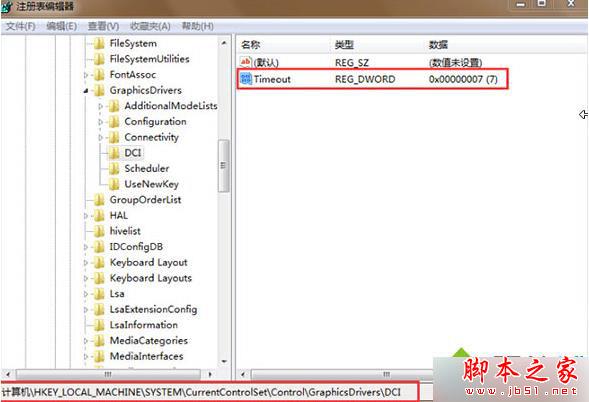
3、双击打开Timeout,在弹出的窗口中将默认值“7”修改为“0”。
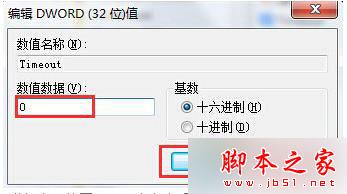
以上就是对Win7系统使用Print Screen全屏截图失败且出现黑屏的解决方法全部内容的介绍,通过以上操作步骤修改注册表后,再关闭进行全屏截图就不会出现黑屏问题了。
相关内容
- win7系统开机出现Recovery英文无法启动的解决方法_windows7_Windows系列_操作系统_
- Win7系统电脑总是突然断网的故障原因分析及解决方法_windows7_Windows系列_操作系统_
- Win7系统打不开鼠标属性问题的解决方法_windows7_Windows系列_操作系统_
- win7鼠标右键一直转圈不能使用该如何解决? _windows7_Windows系列_操作系统_
- Win7系统安装UE后关机总是出现蓝屏且提示错误代码0x00000018的故障分析及解决方法_windows7_Windows系列_操作系统_
- win7系统连接WiFi发现上网信号很弱怎么办_windows7_Windows系列_操作系统_
- win7怎么把自拍照设定为电脑桌面?如何自动更新?_windows7_Windows系列_操作系统_
- Win7系统安装AutoCAD2016失败提示“安全系统无效”的故障原因及解决方法_windows7_Windows系列_操作系统_
- 神雕侠侣天命套装激活条件及顺序攻略_手机游戏_游戏攻略_
- 刀塔传奇英雄试炼诅咒之城难度6阵容搭配_手机游戏_游戏攻略_





